win10电脑如何关闭开机密码 win10电脑关闭开机密码教程
更新时间:2023-09-18 09:47:07作者:skai
我们小伙伴在使用win10电脑的时候为了确保我们电脑的隐私安全,很多小伙伴都会设置一个开机密码,但是用着用着我们有部分的小伙伴就感觉每次都要输入开机密码十分的麻烦,因此就想要关闭掉win10电脑的开机密码,今天小编就来和大家说一说win10电脑关闭开机密码教程,大家一起看看吧。
具体方法:
1、同时按下快捷键Win+R唤出运行窗口,然后输入【netplwiz】单击确定。
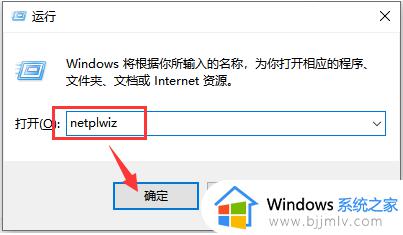
2、接着在用户账户下方去掉勾选【要使用本计算机,用户必须输入用户名和密码】。然后单击下方的【确定】。
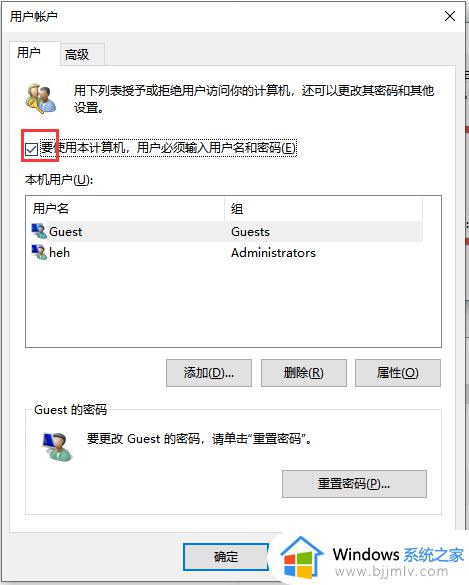
3、接着输入当前账号的密码,单击【确定】后下次这个账户就会自动登录无须输入开机密码了。
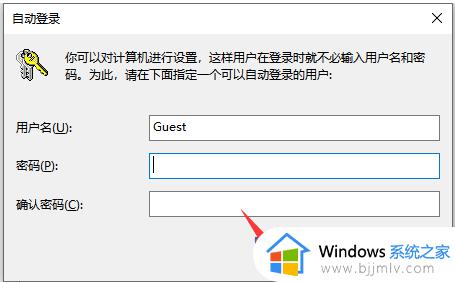
以上全部内容就是小编带给大家的win10电脑关闭开机密码教程详细内容分享啦,小伙伴们如果你们的win10电脑也想要取消开机密码的话就快点跟着小编一起操作吧,希望对你有所帮助。
win10电脑如何关闭开机密码 win10电脑关闭开机密码教程相关教程
- 如何关闭win10电脑开机密码 怎么关闭win10电脑的开机密码
- 如何关闭win10开机密码登录 电脑密码怎么取消开机密码win10
- win10电脑取消开机密码设置方法 win10电脑怎么关闭开机密码
- win10电脑怎么关闭开机密码 win10如何取消开机密码
- win10关闭电脑密码怎么操作 如何关掉win10开机密码
- 如何关闭win10开机密码登录 win10怎么关闭开机密码登录
- win10关闭开机密码在哪里设置 win10如何设置关闭开机密码
- window10怎么关闭开机密码登录 如何关闭windows10开机密码
- win10开机账户密码怎么取消 windows10电脑密码怎么关闭
- 怎么解开电脑开机密码win10 win10如何解除电脑开机密码
- win10如何看是否激活成功?怎么看win10是否激活状态
- win10怎么调语言设置 win10语言设置教程
- win10如何开启数据执行保护模式 win10怎么打开数据执行保护功能
- windows10怎么改文件属性 win10如何修改文件属性
- win10网络适配器驱动未检测到怎么办 win10未检测网络适配器的驱动程序处理方法
- win10的快速启动关闭设置方法 win10系统的快速启动怎么关闭
win10系统教程推荐
- 1 windows10怎么改名字 如何更改Windows10用户名
- 2 win10如何扩大c盘容量 win10怎么扩大c盘空间
- 3 windows10怎么改壁纸 更改win10桌面背景的步骤
- 4 win10显示扬声器未接入设备怎么办 win10电脑显示扬声器未接入处理方法
- 5 win10新建文件夹不见了怎么办 win10系统新建文件夹没有处理方法
- 6 windows10怎么不让电脑锁屏 win10系统如何彻底关掉自动锁屏
- 7 win10无线投屏搜索不到电视怎么办 win10无线投屏搜索不到电视如何处理
- 8 win10怎么备份磁盘的所有东西?win10如何备份磁盘文件数据
- 9 win10怎么把麦克风声音调大 win10如何把麦克风音量调大
- 10 win10看硬盘信息怎么查询 win10在哪里看硬盘信息
win10系统推荐